Hỗ trợ tư vấn
Tư vấn - Giải đáp - Hỗ trợ đặt tài liệu
Mua gói Pro để tải file trên Download.vn và trải nghiệm website không quảng cáo
Tìm hiểu thêm » Hỗ trợ qua ZaloĐiện thoại iPhone của bạn vừa được nâng cấp lên iOS 11 với khá nhiều tính năng tiện ích giúp cho chiếc Smartphone của bạn trở nên thông minh hơn, một trong những tính năng đó là chia sẻ dữ liệu vị trí của bạn cho Apple.
Hiện tại thì iOS 11 cũng cho phép người dùng tự tắt đi chế độ này, để tránh khỏi việc người dùng không muốn chia sẻ vị trí của mình với Apple, ngăn chặn việc Apple không thu thập dữ liệu của bạn Nếu bạn không muốn gửi tất cả dữ liệu tới Apple thì bạn có thể làm theo các cách mà Download.vn hướng dẫn sau đây.
Bước 1: Các bạn chọn Cài đặt (Settings) > Quyền riêng tư (Privacy) > Phân tích (Analytics)
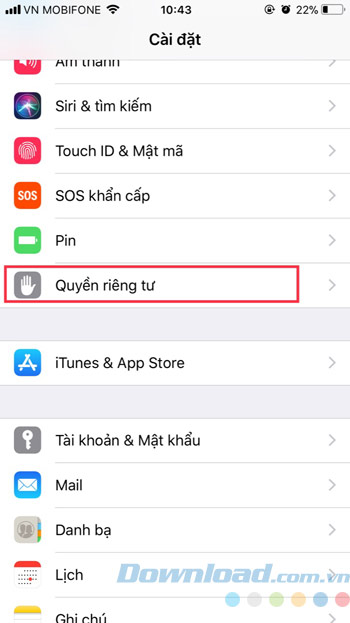
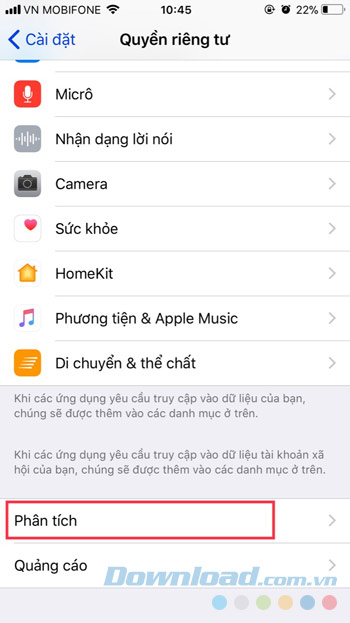
Bước 2: Sau đó các bạn tắt tùy chọn Chia sẻ phân tích iPhone (Share iPhone Analytics)
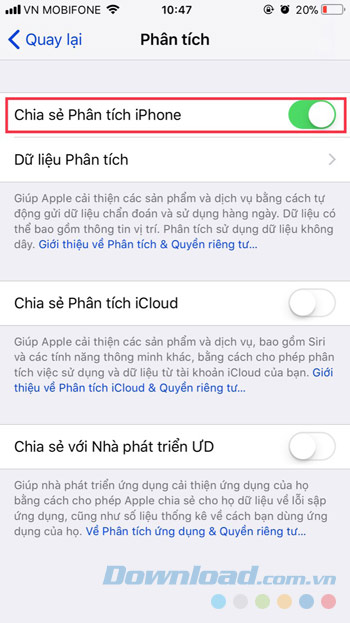
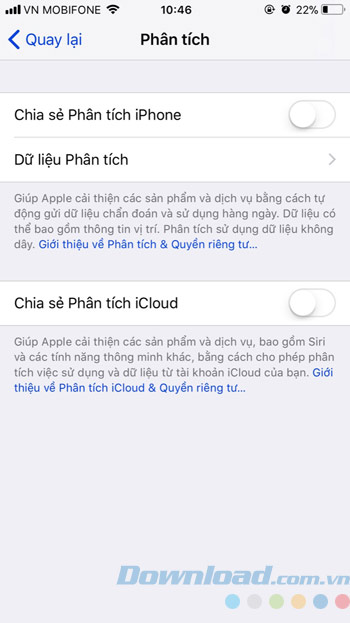
Còn nếu bạn chỉ muốn vô hiệu hóa dữ liệu vị trí được chia sẻ với Apple thì bạn có thể làm như sau.
Bước 1: Cài đặt (Settings) > Quyền riêng tư (Privacy) > Dịch vụ định vị (Location Services)
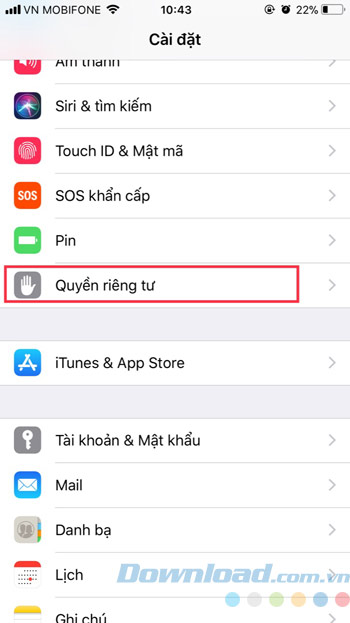
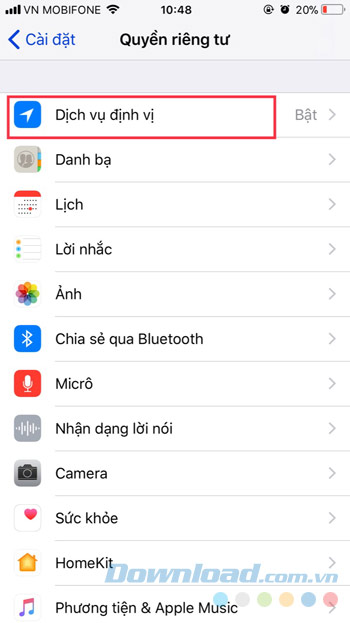
Tiếp theo, chọn Dịch vụ hệ thống (System Services) và tắt tùy chọn Phân tích iPhone (iPhone Analytics)
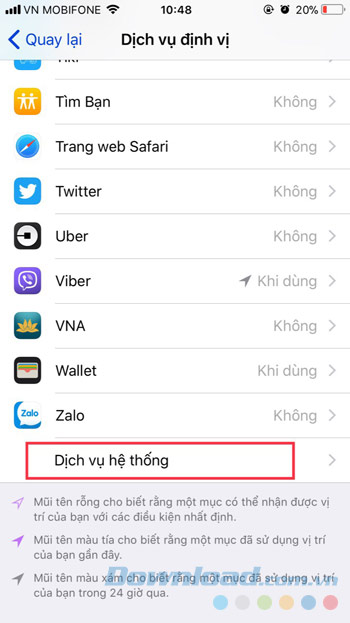
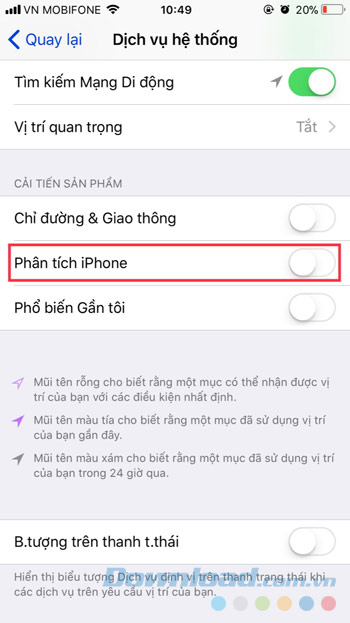
Xong, như vậy với vài bước đơn giản mà bây giờ bạn không còn lo Apple theo dõi vị trí của mình nữa rồi nhé.
Chúc các bạn thành công.
Theo Nghị định 147/2024/ND-CP, bạn cần xác thực tài khoản trước khi sử dụng tính năng này. Chúng tôi sẽ gửi mã xác thực qua SMS hoặc Zalo tới số điện thoại mà bạn nhập dưới đây: